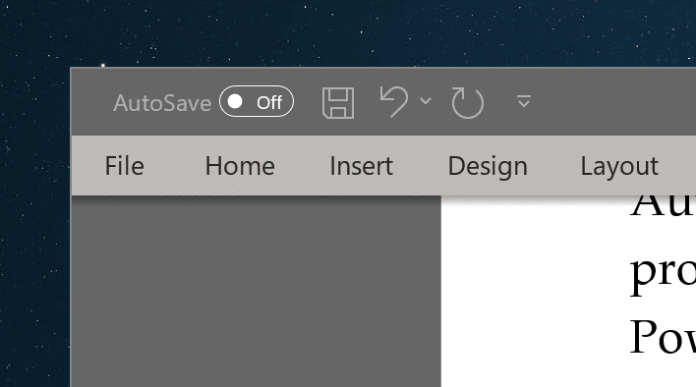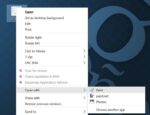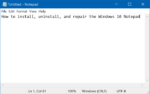AutoSave é um recurso relativamente novo nos programas do Microsoft Office. Presente nos programas Office Word, Excel e PowerPoint, o recurso AutoSave salva automaticamente seus documentos a cada poucos segundos, à medida que você trabalha em um arquivo.
Embora o recurso AutoSalvar seja fantástico e esteja habilitado por padrão, muitos usuários costumam reclamar que o AutoSalvar está desabilitado ou não pode ativar o recurso AutoSalvar nos programas Word, Excel e PowerPoint.

Se você também não conseguir ativar o recurso AutoSave, é provável que seja devido a um dos seguintes motivos.
Verifique se o AutoSave está desabilitado
É uma boa ideia começar verificando se o recurso AutoSave está desabilitado nas configurações. Aqui está como fazer exatamente isso.
Passo 1: Navegar para Arquivo > Opções. Na caixa de diálogo resultante, mude para o Salvar aba.
Passo 2: Selecione a caixa ao lado do AutoSalvar arquivos do OneDrive e do SharePoint Online por padrão opção. Clique no OK botão.
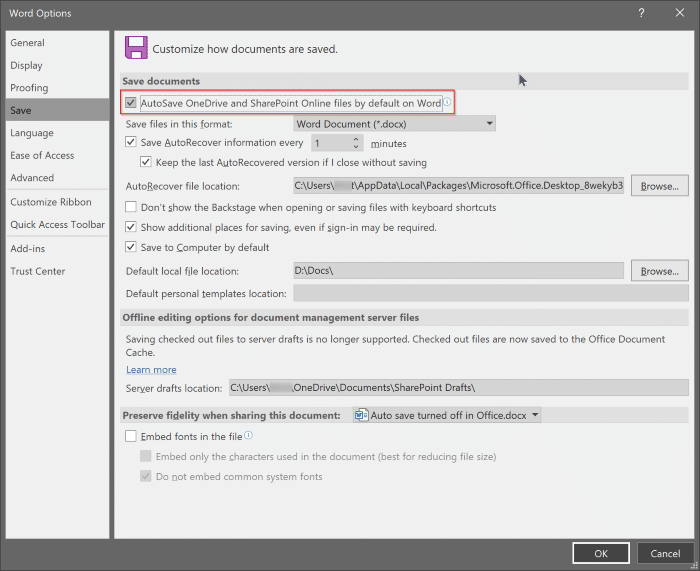
Você não está salvando arquivos no OneDrive ou SharePoint
Sim, o recurso de salvamento automático está disponível e ativado automaticamente somente quando você está trabalhando em um arquivo salvo no OneDrive, OneDrive for Business ou SharePoint Online. Ou seja, o recurso AutoSalvar está desativado e não pode ser ativado quando você estiver trabalhando em um documento sem salvá-lo no OneDrive/SharePoint Online ou ao trabalhar em um documento salvo em seu computador ou offline.
Resumindo, o recurso AutoSave destina-se a usuários que salvam arquivos no OneDrive.
Além disso, o AutoSave é desabilitado quando seu arquivo está em uma pasta local do OneDrive e a sincronização está pausada ou desabilitada.
NOTA: O recurso AutoRecuperação presente nos programas do Office é completamente diferente do AutoSalvar. O recurso AutoRecuperação está disponível mesmo quando você está salvando arquivos offline ou trabalhando em um arquivo sem salvá-lo. O recurso AutoRecover ajuda você a recuperar arquivos em caso de falha ou mesmo se você acidentalmente fechar um arquivo sem salvá-lo.
Você está usando um formato de arquivo não suportado
O recurso AutoSalvar não está disponível quando você está trabalhando em um formato de arquivo mais antigo, como .doc, .xls ou .ppt. Altere o formato do arquivo para o mais recente para ativar o salvamento automático. Para verificar o formato do arquivo, dê uma olhada na barra de título do programa. A barra de título exibe o nome do arquivo, bem como o formato do arquivo.

Desative esses recursos de segurança no Excel
Se você não conseguir ativar o recurso AutoSave no Excel, pode ser porque o arquivo contém recursos que não são suportados pelo AutoSave. Você precisa desativar a Pasta de Trabalho Compartilhada, remover a criptografia de senha do arquivo, remover o acesso restrito e desativar Atualizar dados ao abrir.
Além disso, um suplemento pode ter desabilitado o AutoSave. Vá para Arquivo > Opções > Suplementos > Suplementos do Excel > Ir e desmarque a caixa de seleção do suplemento.
Repare a instalação do Microsoft Office
Se o problema persistir, considere reparar a instalação do Office para corrigir o problema sem afetar os arquivos. Consulte como reparar o guia de instalação do Office 365 para obter instruções passo a passo.
Hashtags: #Correção #salvamento #automático #está #desabilitado #Office #Word #Excel #PowerPoint
FONTE
Nota: Este conteúdo foi traduzido do Inglês para português (auto)
Pode conter erros de tradução
Olá, se tiver algum erro de tradução (AUTO), falta de link para download etc…
Veja na FONTE até ser revisado o conteúdo.
Status (Ok Até agora)
Se tiver algum erro coloque nos comentários